Zeugnisdruck
Zweck und Funktion
Im Modul Noten und Zeugnisse können Beurteilungen formativ sowie summativ erfasst werden.
Man kann sich eine Übersicht der Beurteilungen mit Prädikaten, der Beurteilungen mit Noten oder der Beurteilungen mit Text anzeigen lassen und die Portfolios der Lernenden anzeigen und drucken.
Zudem kann man auch das Lern-, Arbeits- und Sozialverhalten beurteilen und festhalten.
Weitere Bestandteile dieses Moduls sind das Journal und die Verwaltung der Zeugnisse.
9. Zeugnisdruck
9.1. Vorbereitungen
Vorbereitungen in der Software
Wie man das Zeugnis allgemein erstellt, wird im Artikel Zeugnis beschrieben. Kantonale Zeugnisse weisen aber kantonale Eigenheiten auf. In jedem Kanton muss das Zeugnis auf andere Merkmale überprüft werden. Das betrifft vor allem die weiteren Zeugnisdaten wie Absenzen, Standortgespräche, beteiligte Personen und Bemerkungen.
Vorbereitungen an der Hardware
In den meisten Kantonen muss ein spezielles Zeugnispapier verwendet werden. Dabei muss darauf geachtet werden, dass das Papier ins korrekte Fach des Druckers (meistens Seiteneinzug) eingelegt wird und die richtige Ausrichtung hat.
Für einen reibungslosen Druck empfehlen wir die aktuellsten Treiber der vorhandenen Drucker auf den jeweiligen Computern zu installieren.
9.2. Druckeinstellungen
Wenn das Zeugnis in Pupil generiert wird, erstellt Pupil einen PDF-Download. Dieses PDF kann in allen gängigen Browsern geöffnet und gedruckt werden. Dabei ist zu beachten, dass die Einstellungen "Tatsächliche Grösse" und "einseitig Drucken" ausgewählt wird. Im Folgenden wird dies anhand der gängigen Browser erklärt:
Google Chrome
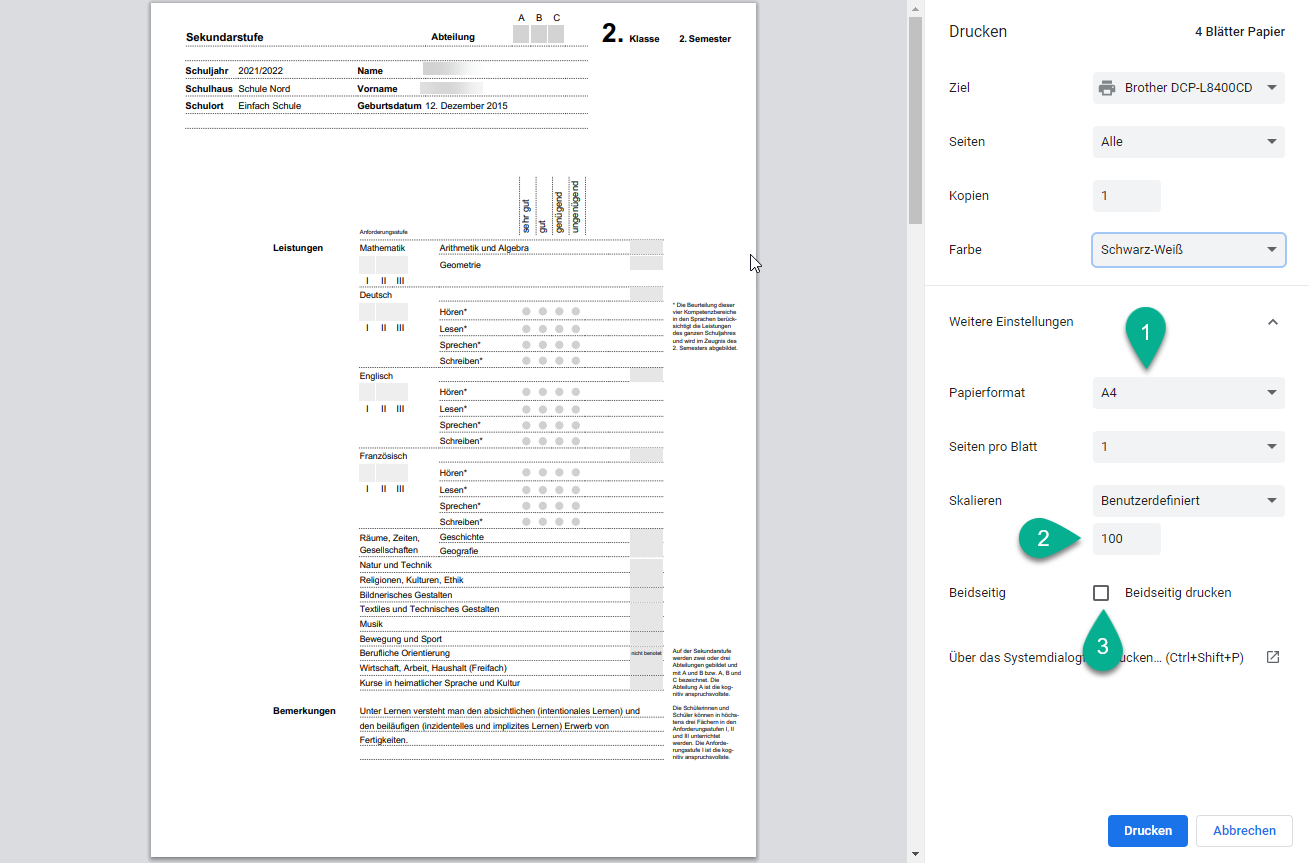
Aktion | Beschreibung |
Papierformat | Hier muss A4 ausgewählt werden. |
Skalieren | Übergrosse Seiten werden von Browsern oft skaliert. Hier muss diese Einstellung rausgenommen werden und die Skalierung auf 100%, der tatsächlichen Grösse eingestellt werden. Ansonsten stehen der Druck und die vorgedruckten Elemente auf dem Zeugnispapier nicht im richtigen Verhältnis. |
Beidseitig | Diese Option sollte ausgestellt sein (ausser Schulen, die doppelseitiges Zeugnispapier nutzen) |
Firefox
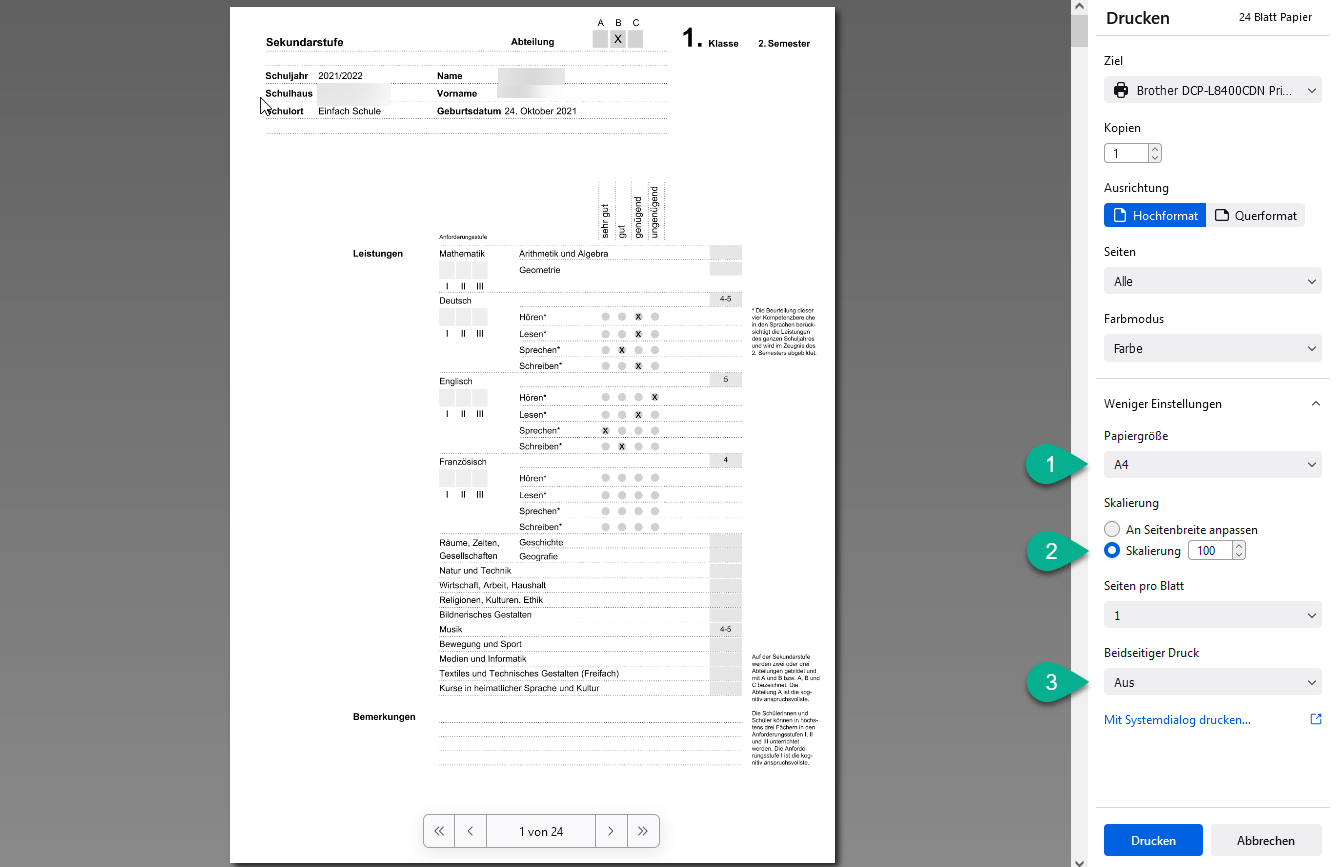
Edge
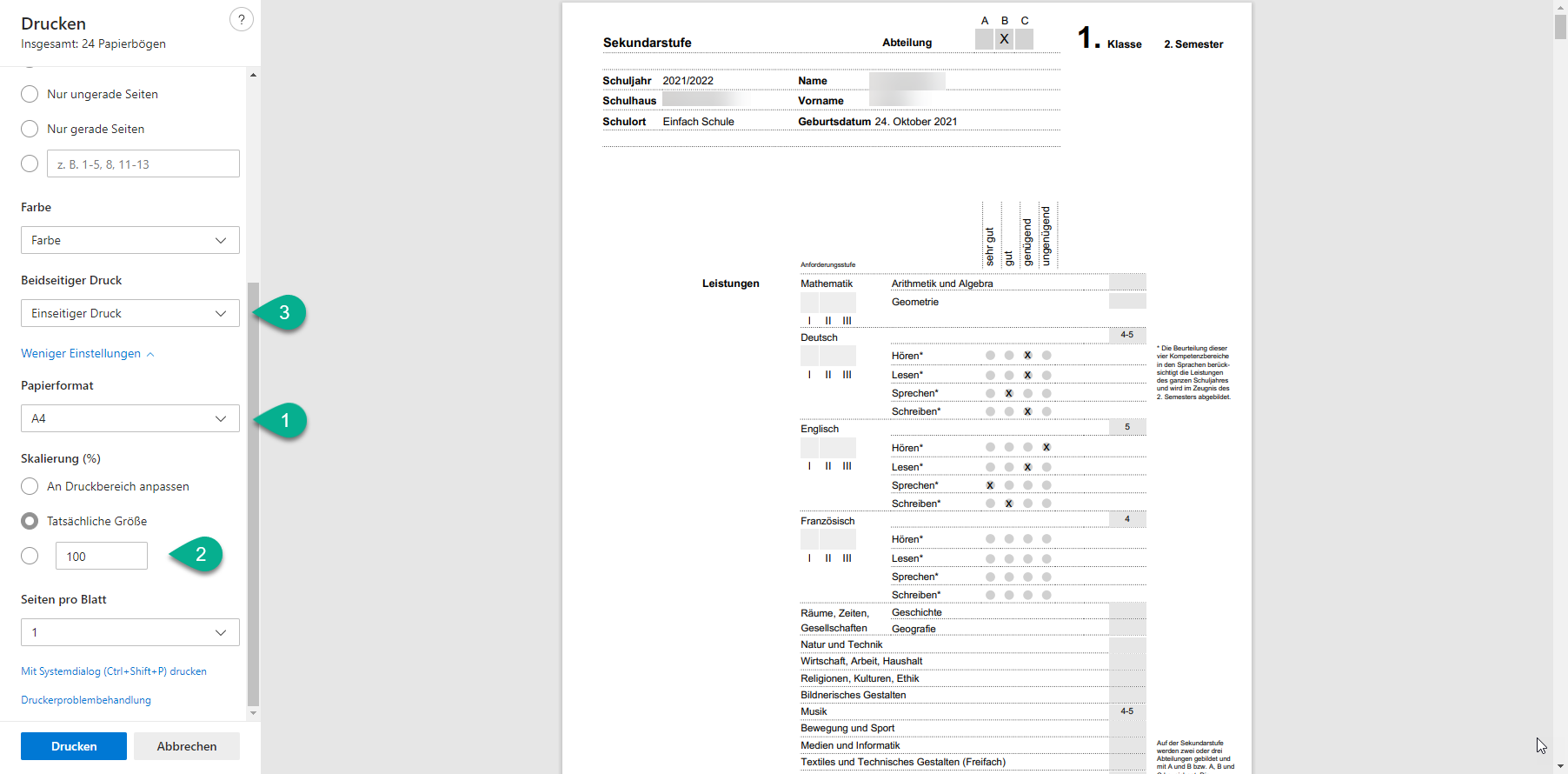
Acrobat Reader
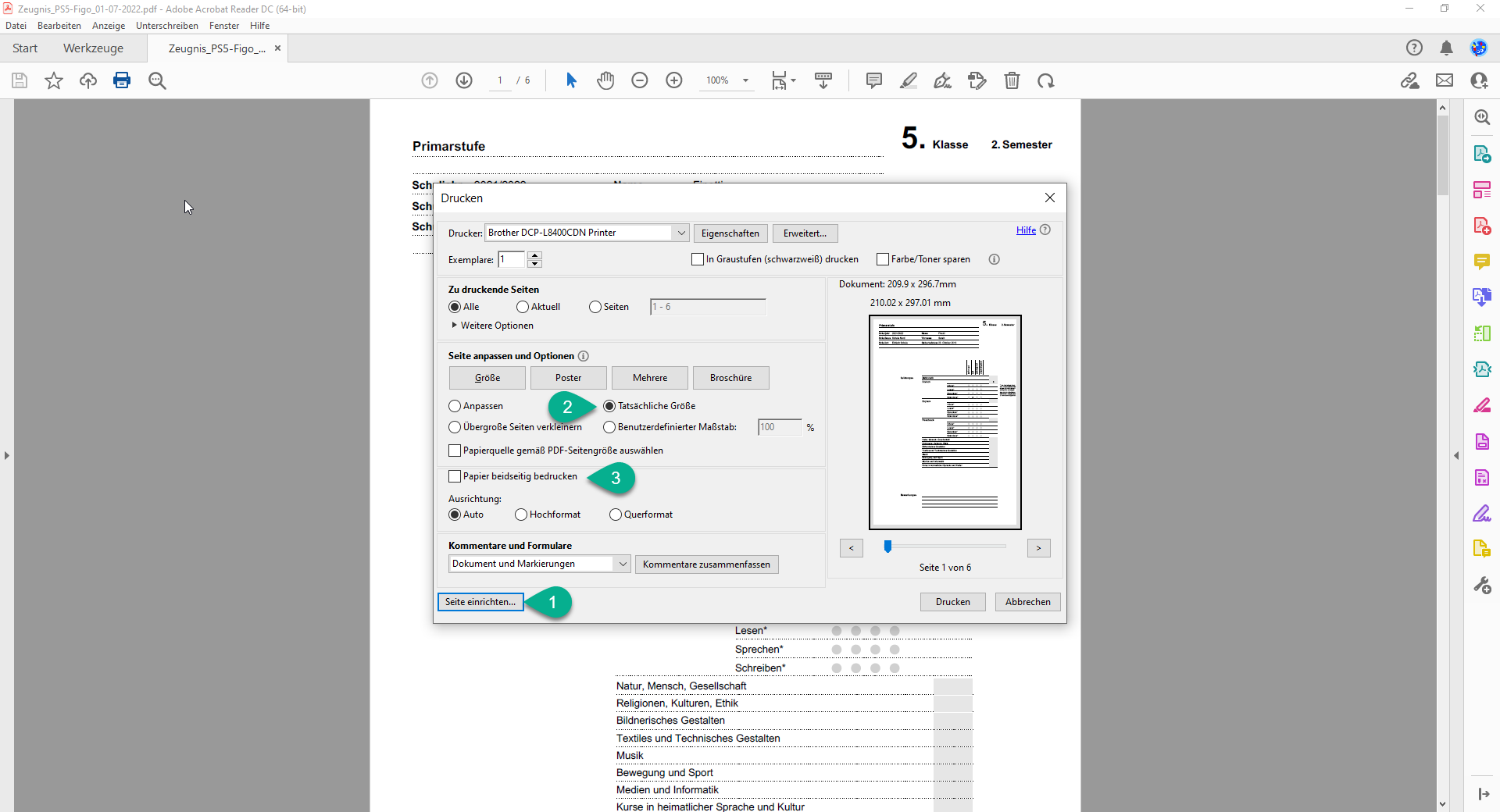
Vorschau (Apple)
- „Grösse anpassen“
- 97%
